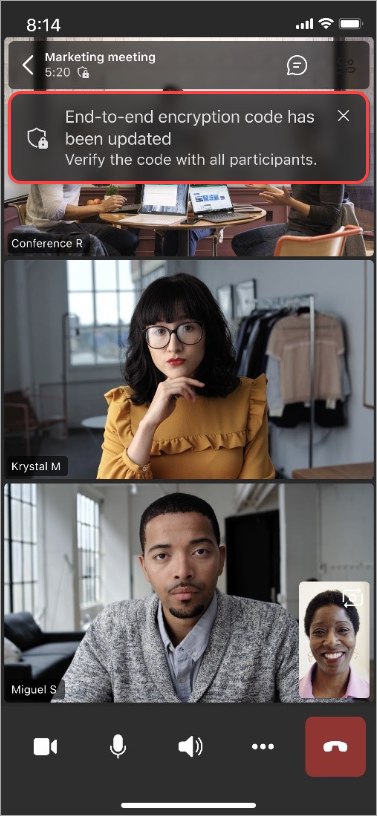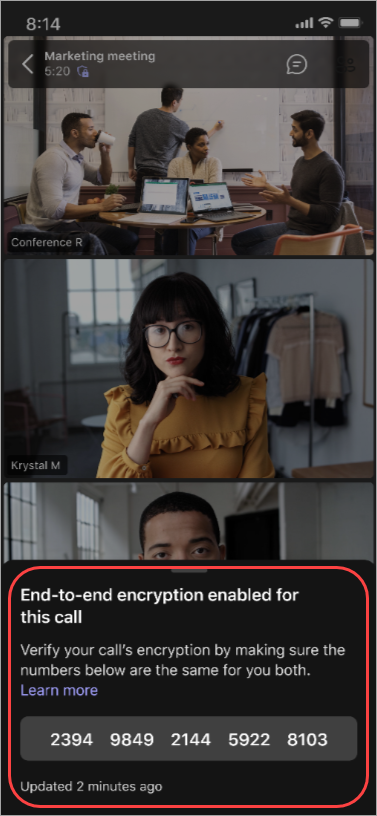Verwenden der End-to-End-Verschlüsselung für Teams-Besprechungen
Hinweis: Die End-to-End-Verschlüsselung ist als Teil von Teams Premium verfügbar, einer Add-On-Lizenz, die zusätzliche Features bietet, um Teams-Besprechungen personalisierter, intelligenter und sicherer zu machen. Wenden Sie sich an Ihren IT-Administrator, wenn Sie Microsoft Teams Premium nutzen möchten.
Für Besprechungen, die eine erhöhte Vertraulichkeit erfordern, ist die End-to-End-Verschlüsselung (E2EE) eine zusätzliche Sicherheitsebene, die Daten am Ursprung verschlüsselt und am Ziel entschlüsselt.
Nur audio-, video- und videobasierte Bildschirmfreigaben sind End-to-End-verschlüsselt. Apps, Avatare, Reaktionen, Chats, Filter und Q&A sind nicht end-to-End verschlüsselt.
Wenn Ihr IT-Administrator die End-to-End-Verschlüsselung für Ihre organization aktiviert hat, können Sie diese verwenden, um die Vertraulichkeit Ihrer Besprechungen weiter zu erhöhen.
Voraussetzungen für die Teilnahme an einer End-to-End-verschlüsselten Besprechung:
-
Der Besprechungsorganisator muss die End-to-End-Verschlüsselung aktivieren, bevor die Besprechung beginnt.
-
Desktop (Windows und Mac) und Mobile (iOS und Android) werden unterstützt. Kanalbesprechungen können auch End-to-End-verschlüsselt werden.
-
Besprechungen mit End-to-End-Verschlüsselung auf Teams-Raumgeräten und Surface Hub sind auf 50 Teilnehmer beschränkt.
-
Andere Plattformen: Web-, Virtual Desktop-, Cloudvideointeroperabilitäts- und Android Teams Room-Geräte werden derzeit nicht unterstützt. Wenn Sie versuchen, von einer dieser Plattformen aus anzutreten, werden Sie daran gehindert, an der End-to-End-verschlüsselten Besprechung teilzunehmen.
-
Die Aufzeichnung wird bei der End-to-End-Verschlüsselung nicht unterstützt.
-
Der direkte Gastbeitritt wird bei der End-to-End-Verschlüsselung nicht unterstützt.
Hinweise:
-
Während einer End-to-End-verschlüsselten Besprechung sind Features wie Aufzeichnung, Liveuntertitel, Transkription, Zusammen-Modus, große Besprechungen, große Katalogansicht auf dem Desktop und PSTN nicht verfügbar.
-
Eine End-to-End-verschlüsselte Besprechung ist auf 200 Teilnehmer beschränkt.
-
Die Teilnahme an einer end-to-End-verschlüsselten Besprechung kann etwas länger dauern.
Aktivieren der End-to-End-Verschlüsselung
-
Wechseln Sie zu Ihrem Outlook- oder Teams-Kalender, und wählen Sie Neue Besprechung aus.
-
Wählen Sie Optionen

-
Aktivieren Sie den Umschalter End-to-End-Verschlüsselung aktivieren .
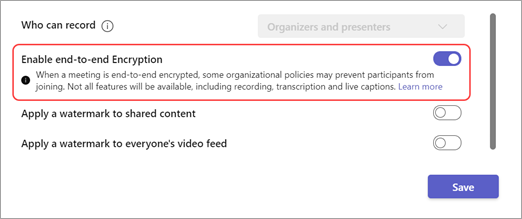
-
Wählen Sie Speichern.
-
Geben Sie die restlichen Besprechungsdetails ein.
-
Wählen Sie In Zeitplan speichern aus.
Die End-to-End-Verschlüsselung in einer Besprechung kann nur vor dem Start aktiviert oder deaktiviert werden. Um die Verschlüsselungseinstellungen für eine bereits von Ihnen vorgenommene Besprechung zu ändern, öffnen Sie sie in Ihrem Teams-Kalender, und wechseln Sie zu Besprechungsoptionen.
Wenn Sie zum ersten Mal eine Besprechung mit End-to-End-Verschlüsselung einrichten, stellen Sie sicher, dass Sie über die neueste Version von Teams verfügen. Informationen zum Abrufen der neuesten Version finden Sie unter Aktualisieren von Microsoft Teams.
Hinweis: Wenn Sie die End-to-End-Verschlüsselung auf einem Gerät aktivieren, wird die Einstellung auf anderen unterstützten Geräten synchronisiert.
Überprüfen der End-to-End-Verschlüsselung
Um zu überprüfen, ob Ihre Besprechung für beide Besprechungsparteien erfolgreich verschlüsselt wird, suchen Sie auf ihrem Besprechungsbildschirm nach dem Verschlüsselungsindikator (ein Symbol für ein Schild und eine Sperre). Zeigen Sie auf den Indikator, um den End-to-End-Verschlüsselungscode Ihrer Besprechung anzuzeigen, und stellen Sie sicher, dass der Code für beide Parteien identisch ist.
Aktivieren der End-to-End-Verschlüsselung
-
Öffnen Sie Ihre mobile Teams-App.
-
Wechseln Sie zu Details > Besprechungsoptionen.
-
Aktivieren Sie die End-to-End-Verschlüsselung.
Überprüfen der End-to-End-Verschlüsselung
Um zu überprüfen, ob Ihre Besprechung für beide Besprechungsparteien erfolgreich verschlüsselt wird, suchen Sie auf ihrem Besprechungsbildschirm nach dem Verschlüsselungsindikator (ein Symbol für ein Schild und eine Sperre). Tippen Sie auf den Indikator, um den End-to-End-Verschlüsselungscode Ihrer Besprechung anzuzeigen, und stellen Sie sicher, dass der Code für beide Parteien identisch ist.